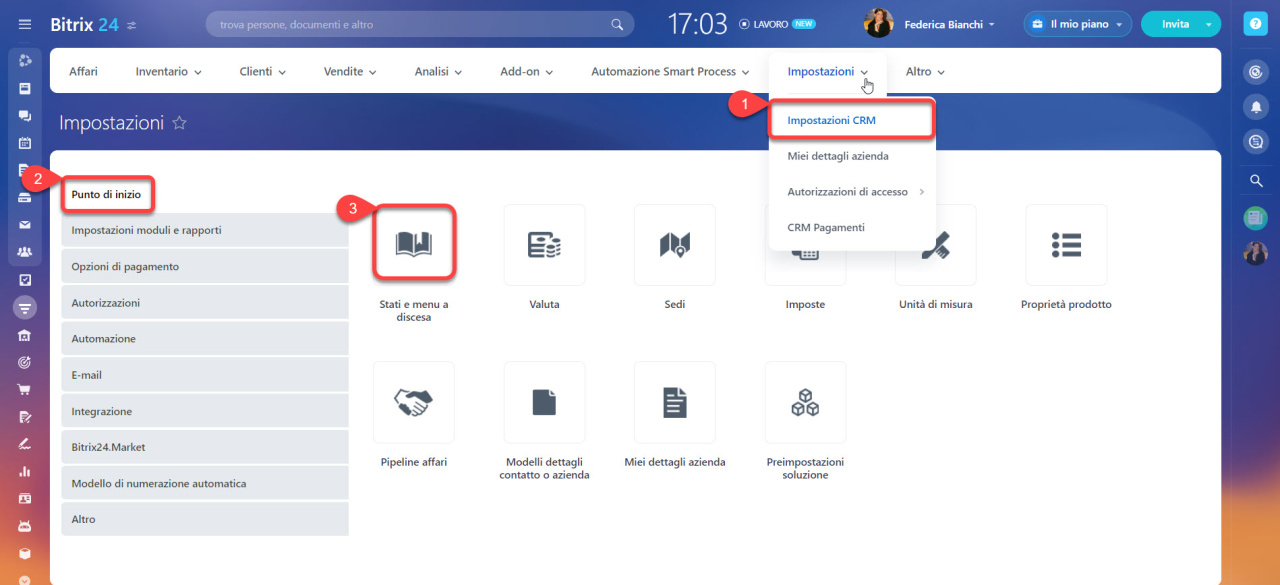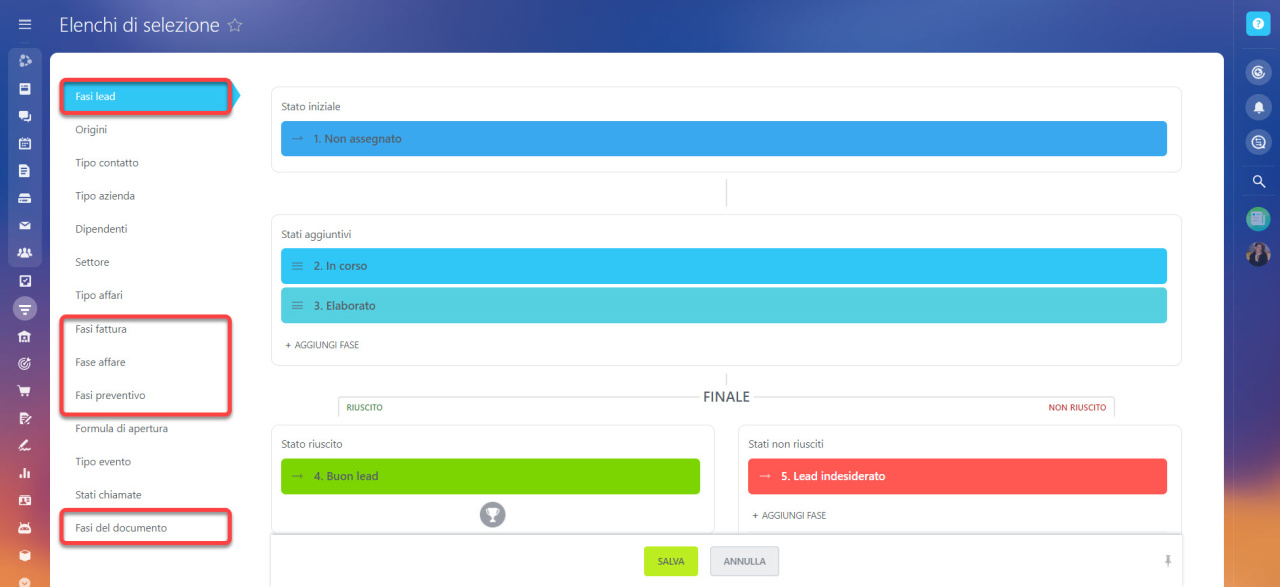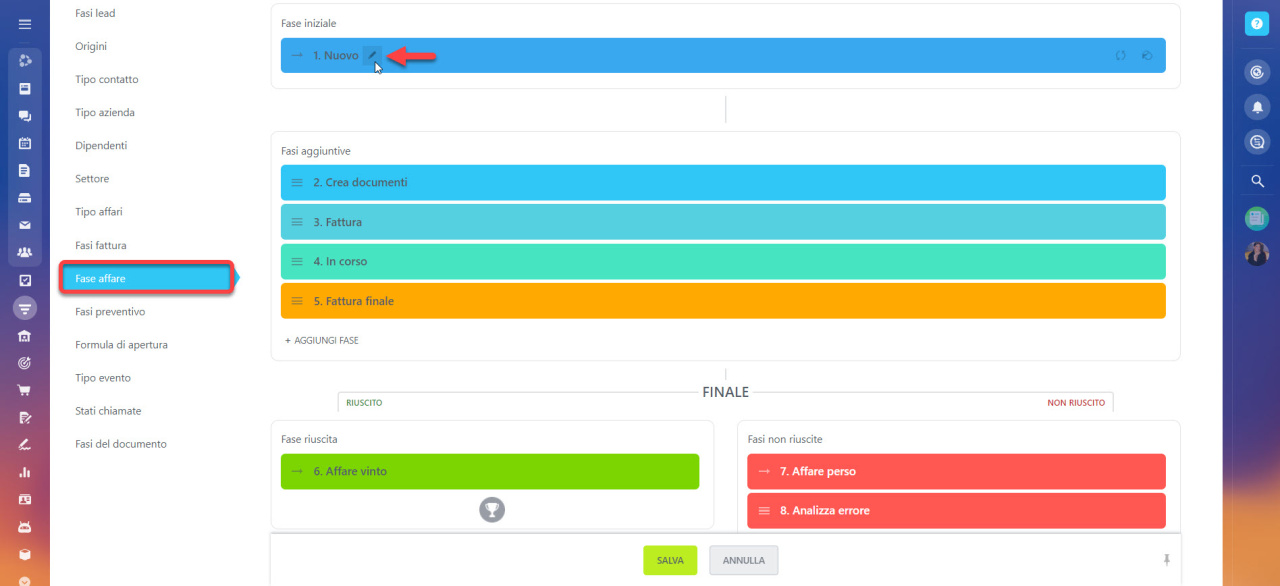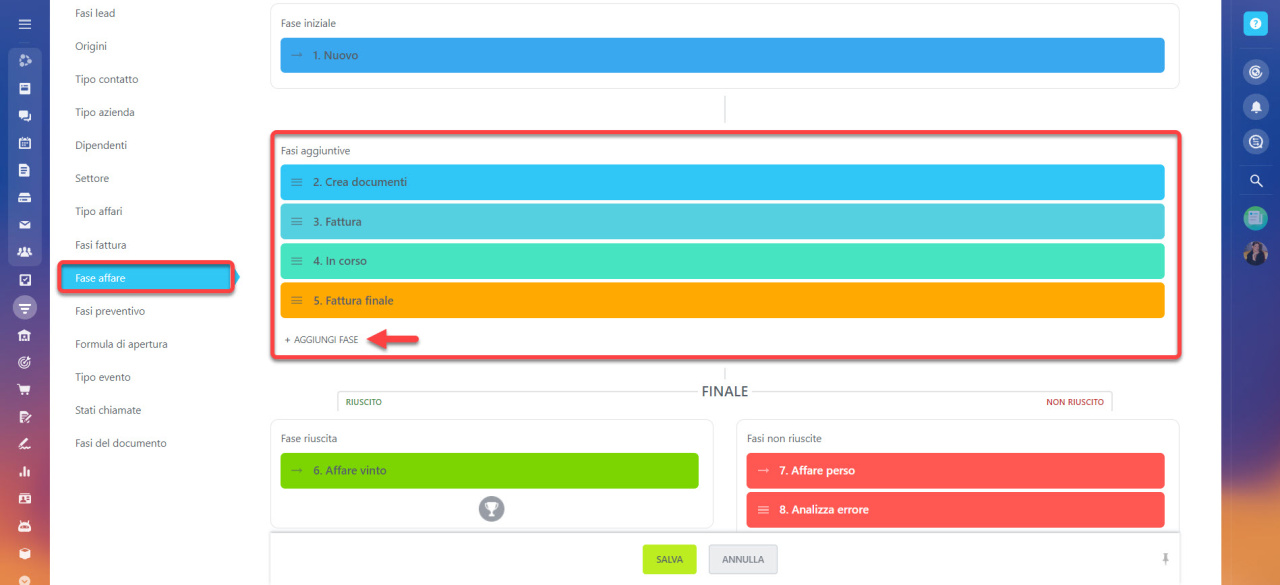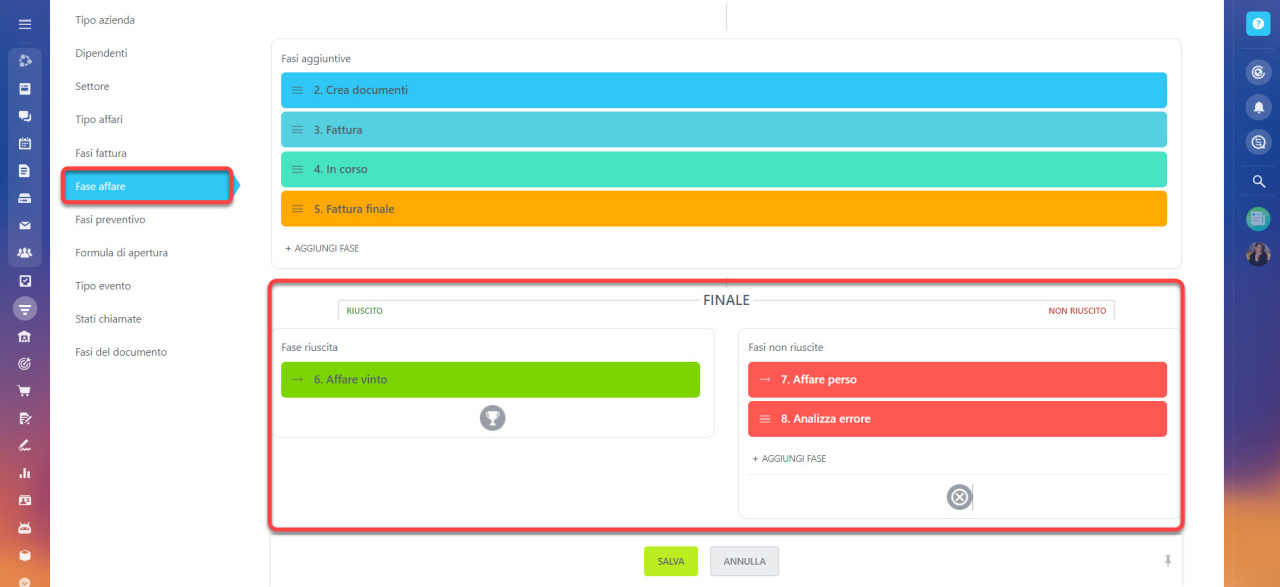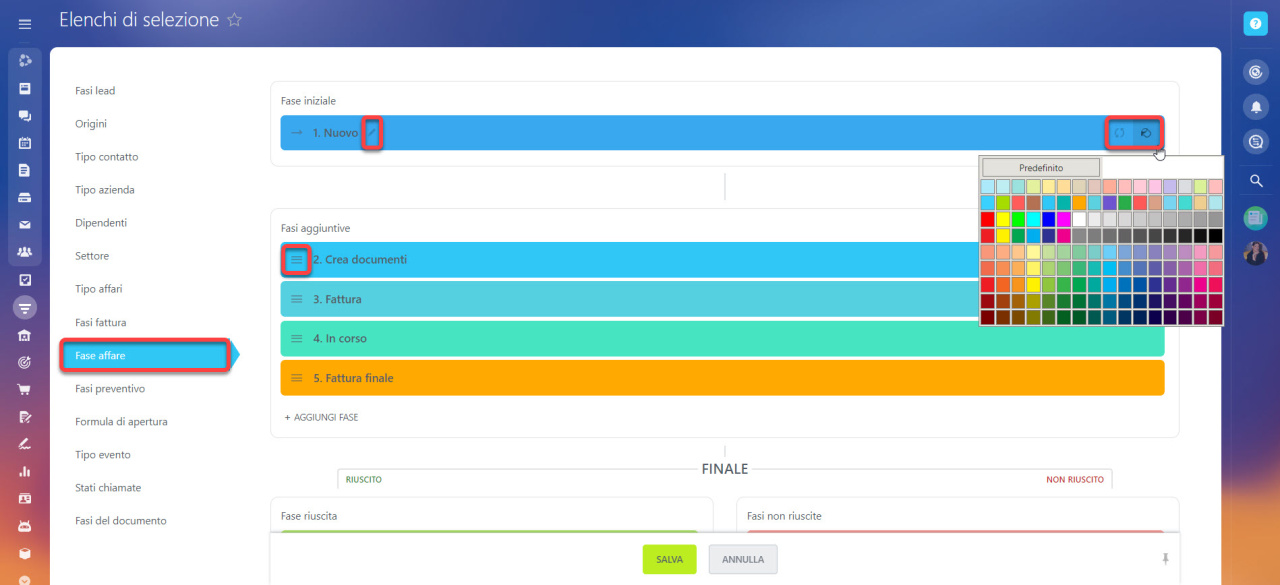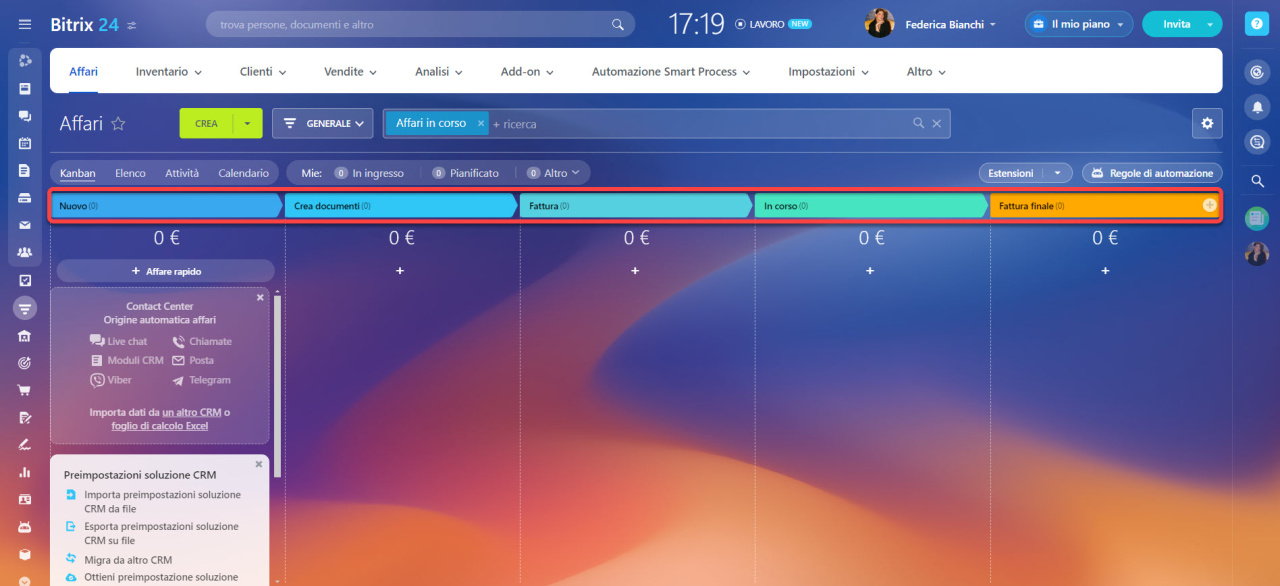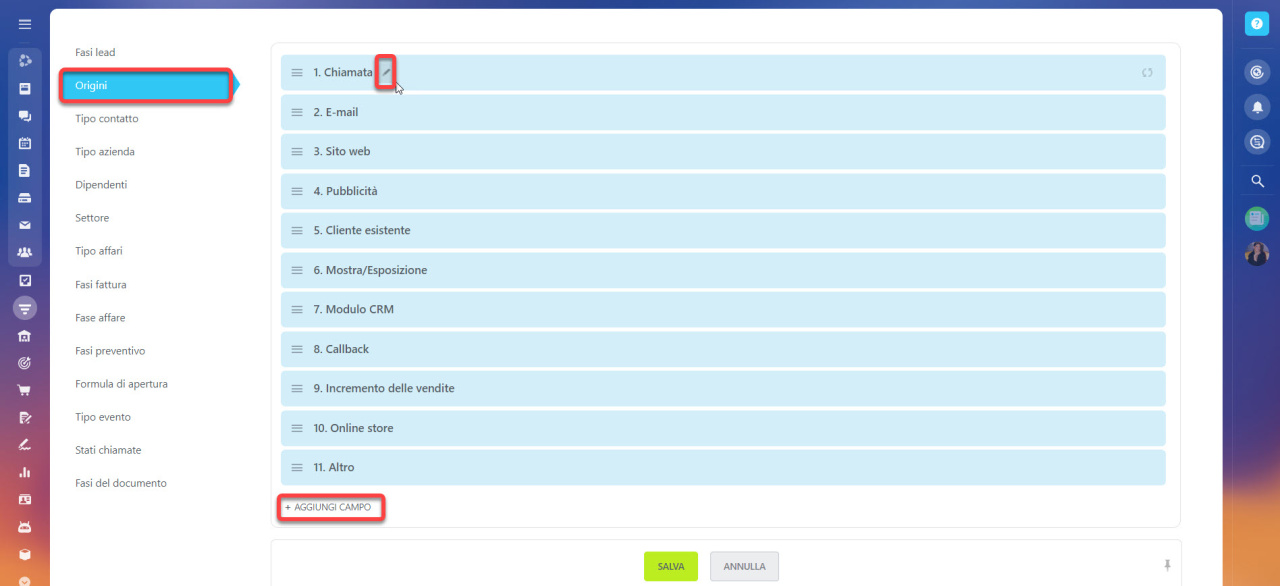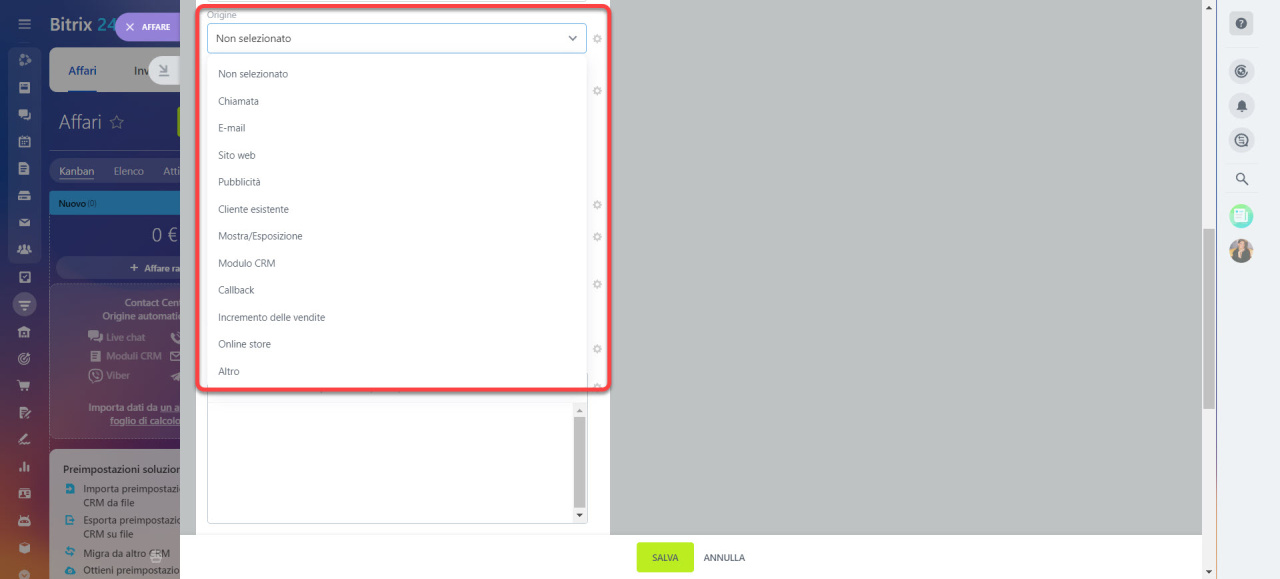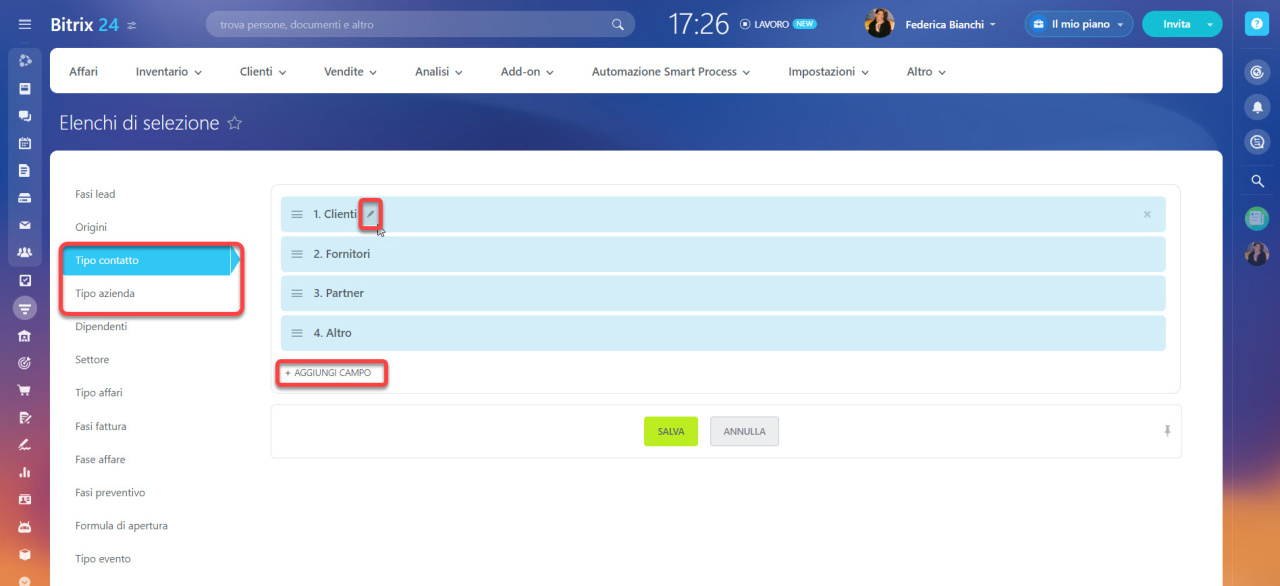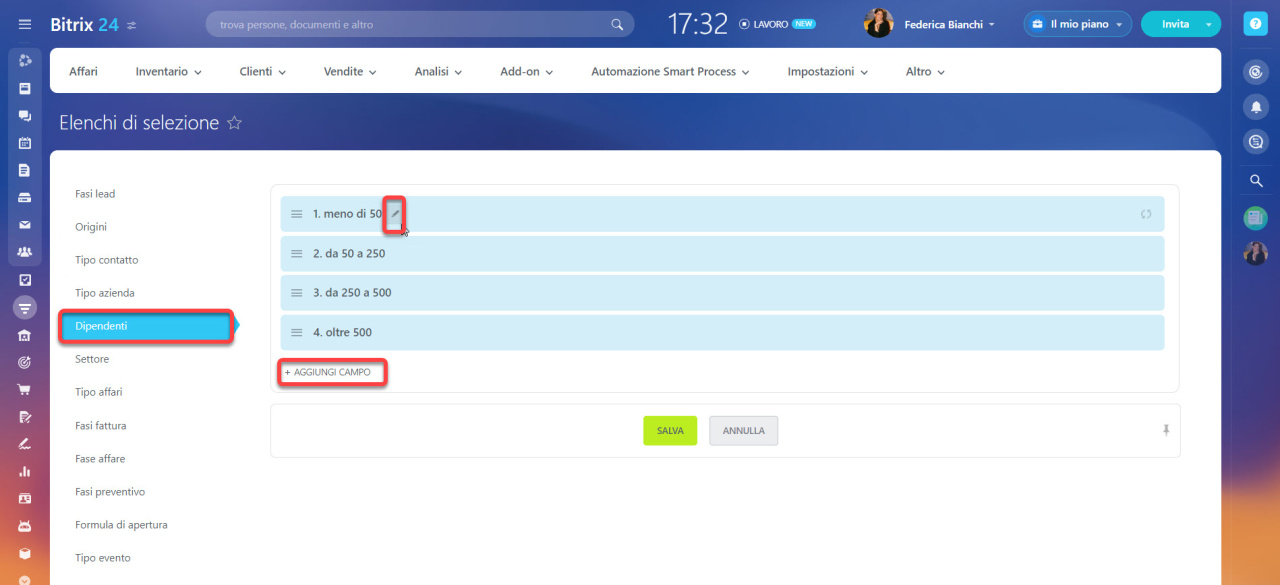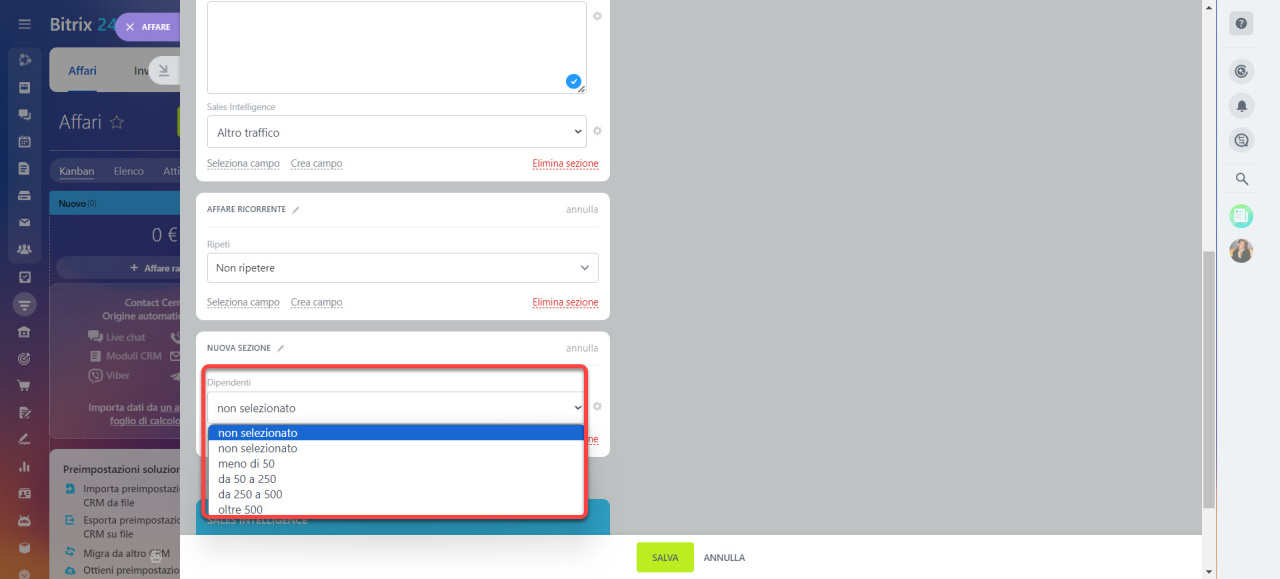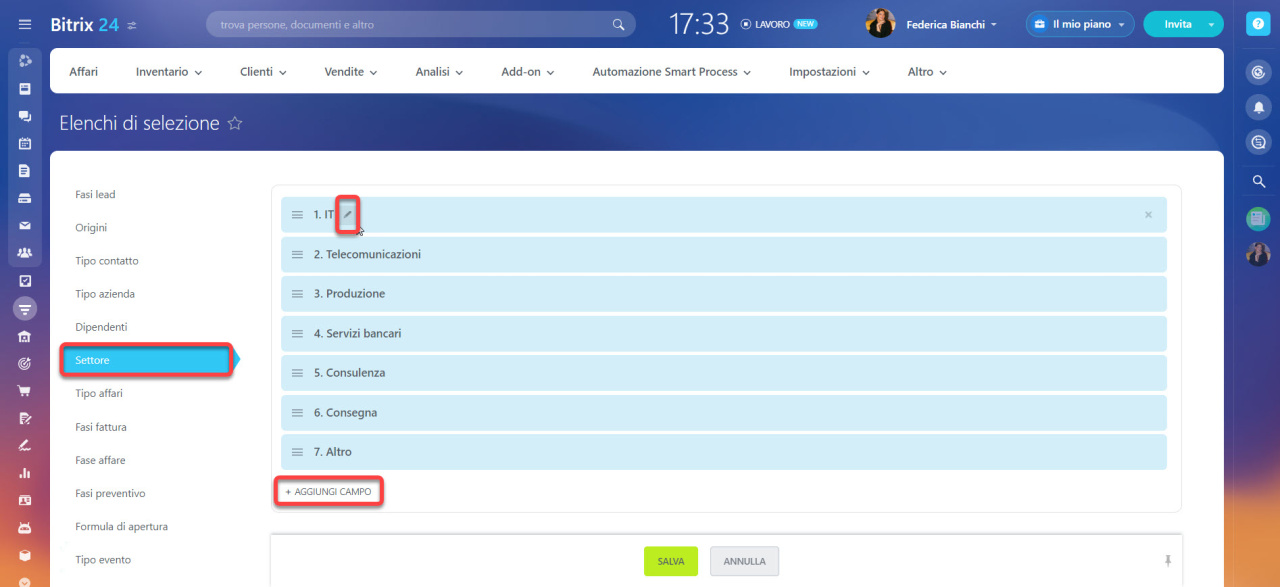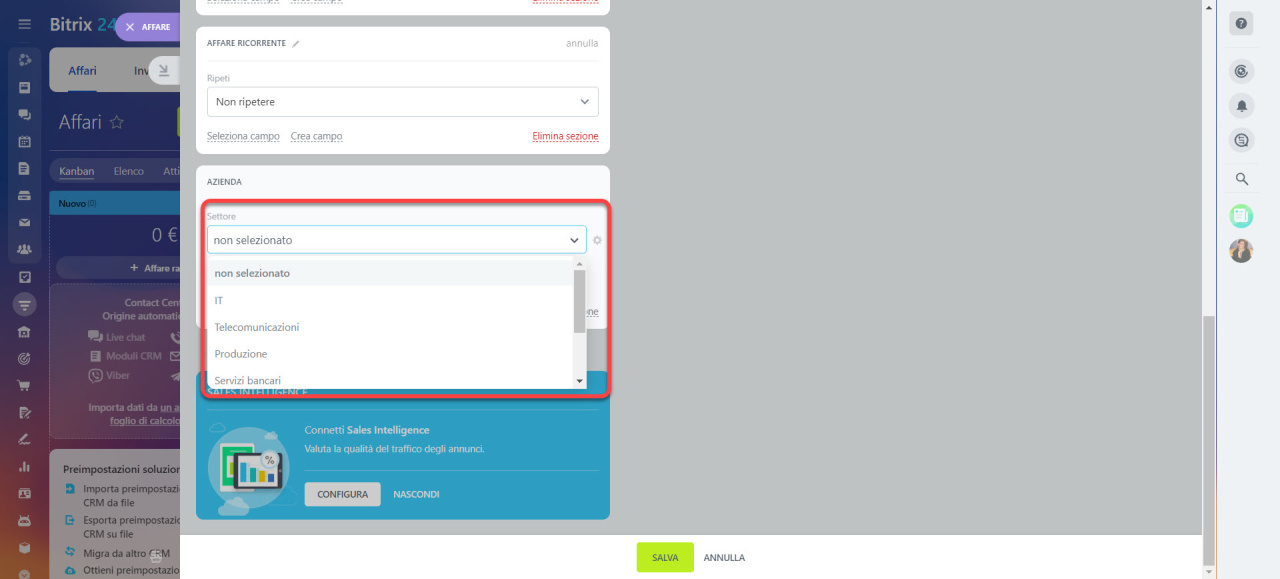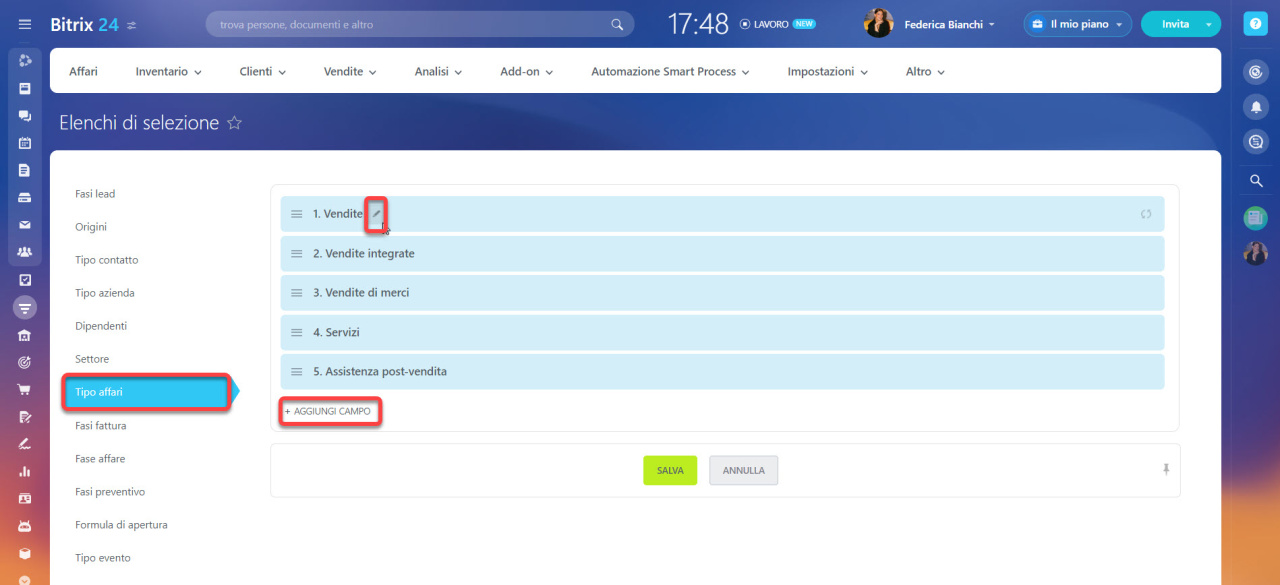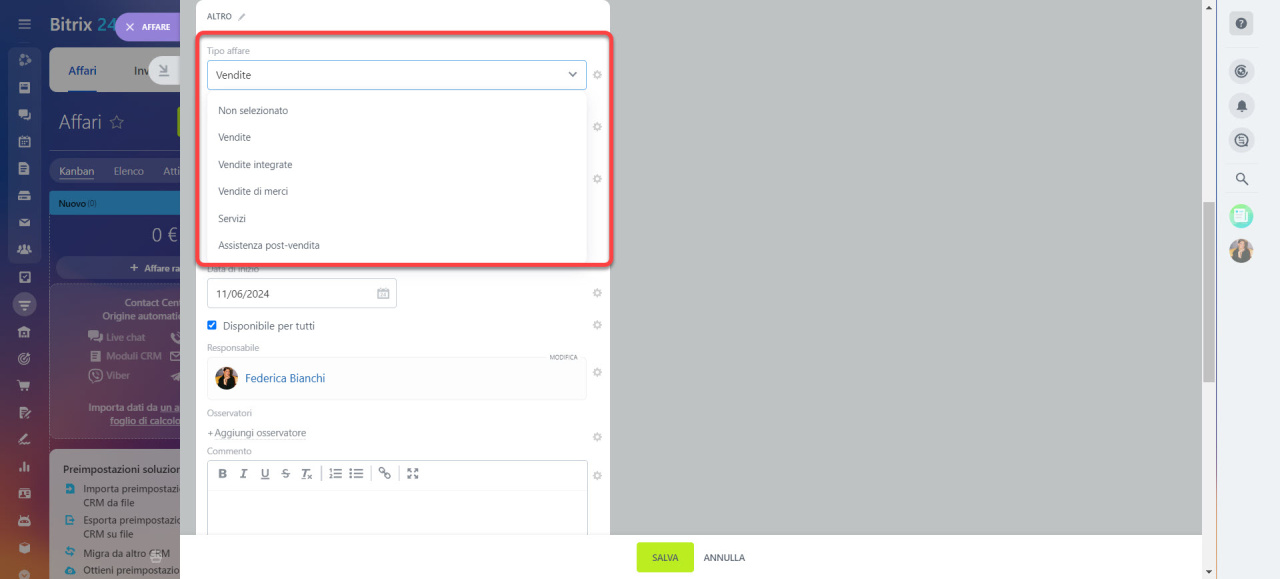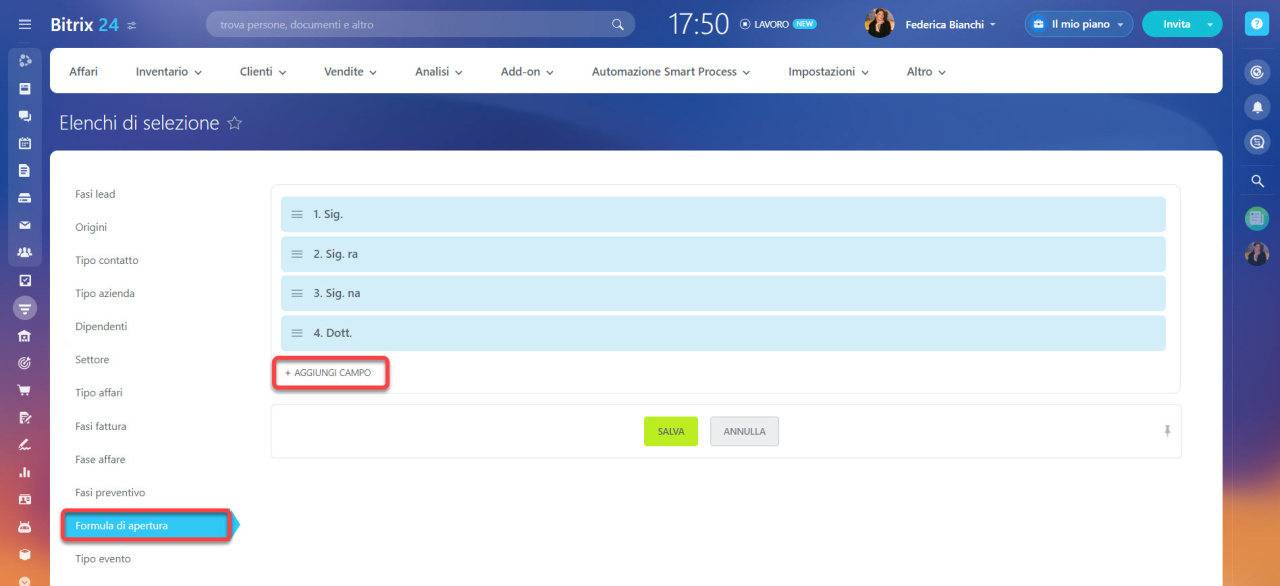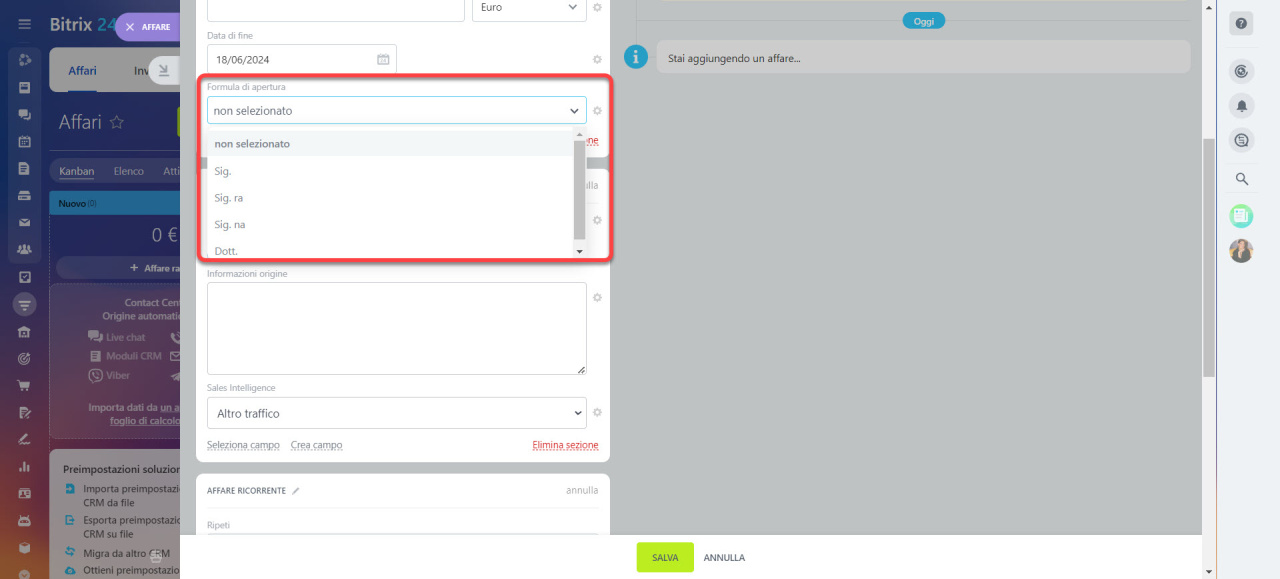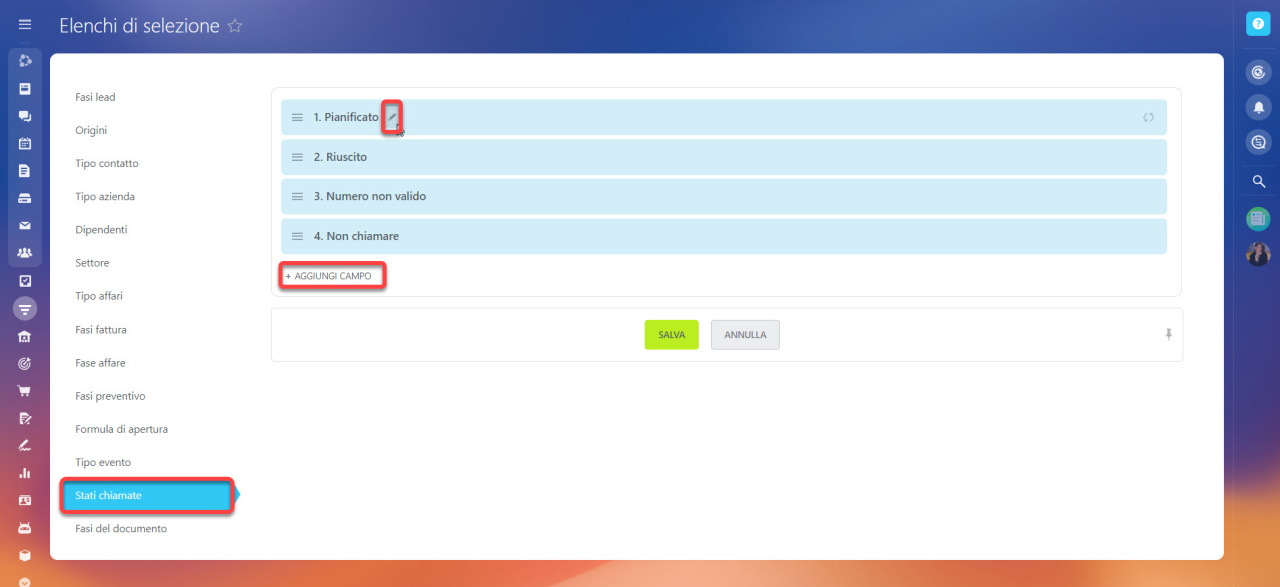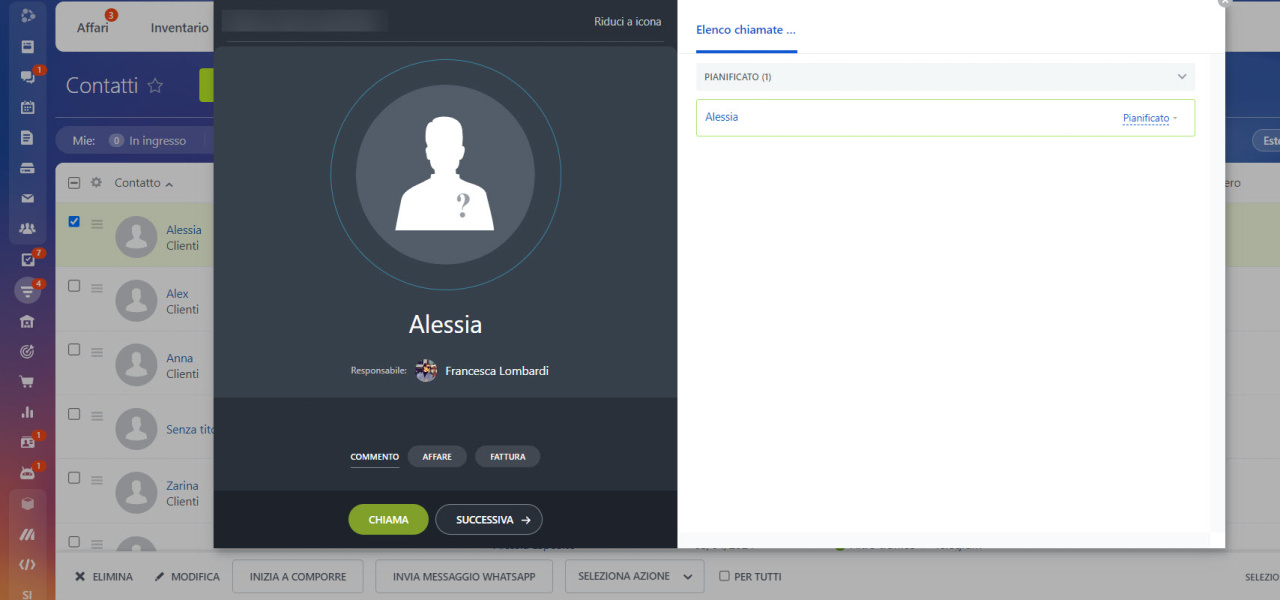L'impostazione degli stati e degli elenchi a discesa è essenziale per iniziare a lavorare con il CRM. Ciò permette di definire le fasi di lead e affari, nonché di specificare i valori per i campi standard nella scheda CRM.
Campi di sistema nel CRM
Una volta personalizzati gli stati e gli elenchi a discesa, puoi utilizzarli per configurare le pipeline di vendita e segmentare la tua base di clienti.
Come segmentare la base clienti
Pipeline di vendita
Vai nella sezione CRM > Impostazioni > Impostazioni CRM > Punto di inizio> Stati e menu a discesa.
Qui puoi configurare:
- fasi
- origine
- tipo di contatto e azienda
- dipendenti
- settore
- tipo di affari
- formula di apertura
- stati di chiamate
Fasi
Le fasi rappresentano le fasi del processo di vendita, dal primo contatto al completamento dell'affare. Vengono visualizzate nella visualizzazione Kanban nel CRM.
Kanban nel CRM
È possibile impostare le fasi per:
- lead,
- diverse pipeline di affari,
- fatture,
- preventivi,
- documenti,
- processi intelligenti.
Vediamo come impostare le fasi di affari.
Fase iniziale. Questa è la prima fase del lavoro con i clienti. Non puoi eliminare la fase iniziale, ma puoi rinominarla. Fai clic sull'icona della matita per inserire un nuovo nome. Per tornare al nome originale, fai clic sull'icona delle due frecce circolari.
Fasi aggiuntive. Definisci le fasi che ti aiutano a guidare i potenziali clienti attraverso il funnel di vendita, come l'invio di un preventivo, la firma di un contratto e il pagamento di una fattura.
Fasi finali. Se il cliente ha acquistato un prodotto, è un affare riuscito e se ha rifiutato l'acquisto, è un affare non riuscito. Ci possono essere diverse fasi non riuscite. Ciò contribuirà ad analizzare i motivi del rifiuto.
Puoi modificare il nome di qualsiasi fase, cambiarne il colore e riordinare le fasi trascinandole e rilasciandole.
Ecco come appaiono le fasi dell'affare nella visualizzazione Kanban.
Origine
Il campo Origine indica in che modo i clienti hanno trovato la tua attività o ti hanno contattato. Ad esempio, puoi indicare se un cliente ha chiamato, ha inviato un'e-mail o ha compilato un modulo CRM sul tuo sito web.
Ci sono diversi caratteri predefiniti che non possono essere eliminati, ma puoi rinominarli. Fai clic sull'icona della matita per inserire un nuovo nome. Per tornare al nome originale, fai clic sull'icona delle due frecce circolari. Puoi aggiungere tutti i caratteri di cui hai bisogno.
Ecco come appare il campo Origine nella scheda CRM.
Tipo di contatto e azienda
Definisci i valori per i campi Tipo contatto e Tipo azienda. Questi campi possono includere clienti, fornitori, partner o concorrenti.
Ci sono diversi tipi di clienti predefiniti. È possibile rinominarli, eliminarli o aggiungerne di nuovi.
Dipendenti
Il campo Dipendenti nella scheda azienda mostra le dimensioni delle aziende con cui lavori. Questo ti aiuta a segmentare la tua base di clienti.
Sono disponibili diversi valori predefiniti. È possibile rinominarli o aggiungerne di nuovi.
Ecco come appare il campo Dipendenti nella scheda azienda.
Settore
Il campo Settore nella scheda azienda mostra il settore in cui lavorano i tuoi clienti, come alimentazione , consulenza o amministrazione.
Sono disponibili diversi valori predefiniti. È possibile rinominarli o aggiungerne di nuovi.
Ecco come appare il campo Settore nella scheda azienda.
Tipo di affari
Il campo Tipo affari mostra i tipi di affari che puoi avere con i clienti, come vendite, noleggio o servizi. Ciò ti aiuta ad assegnare gli affari a diversi manager e pipeline di vendita.
Sono disponibili diversi valori predefiniti. È possibile rinominarli o aggiungerne di nuovi.
Ecco come appare il campo Tipo affare nella scheda affare.
Formula di apertura
Il campo Formula di apertura nelle schede lead o contatto mostra come rivolgersi ai clienti (ad esempio, Sig., Sig.ra, Sig.ra, Dott.). Sono saluti formali che possono essere usati nelle campagne di marketing e nei documenti CRM.
Documenti nel CRM: Autorizzazioni di accesso
Sono disponibili due saluti predefiniti. Puoi aggiungerne di nuovi secondo necessità.
Ecco come appare il campo Formula di apertura nella scheda contatto.
Stati delle chiamate
In Bitrix24, puoi utilizzare un elenco di chiamate per contattare i clienti, ricordare gli eventi o raccogliere feedback dai partecipanti all'evento. Dopo ogni chiamata, il manager deve specificare lo stato della chiamata.
Composizione automatica nel CRM
Imposta gli stati delle chiamate nel CRM e poi selezionali nell'elenco delle chiamate.
Ecco come appaiono gli stati delle chiamate nell'elenco delle chiamate.
Riepilogo
Nella sezione Stato e menu a discesa puoi:
- Configurare le fasi di lead e affari, nonché specificare i valori per i campi standard nella scheda CRM.
- Configurare le fasi per i clienti potenziali, diverse pipeline di affari, fatture, preventivi, documenti e processi intelligenti.
- Specificare i valori per origine, tipi di contatti e aziende, numero di dipendenti, settore di attività, tipi di affari e saluti.
- Definire gli stati delle chiamate per tenere traccia delle interazioni con i clienti.